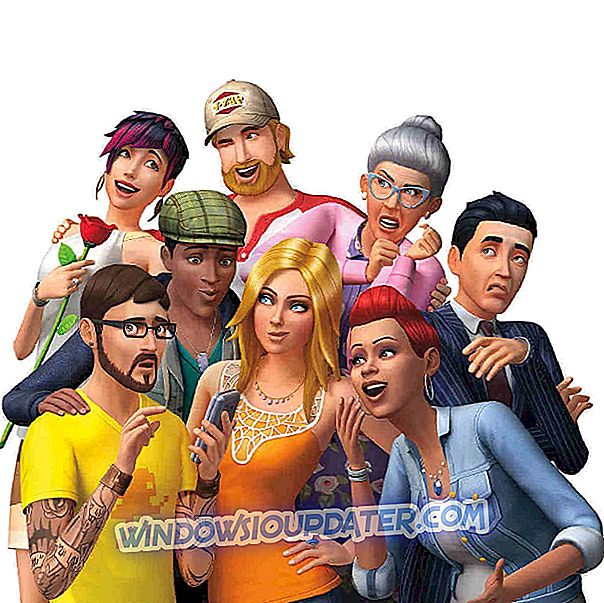Bảo vệ các tập tin của bạn khỏi truy cập trái phép là quan trọng và khá đơn giản. Có nhiều công cụ chuyên dụng có thể giúp bạn bảo vệ các tệp của mình khỏi sự truy cập trái phép.
Trong hướng dẫn này, chúng tôi sẽ cho bạn thấy phần mềm bảo vệ mật khẩu tốt nhất cho thanh USB của bạn là gì. Các giải pháp phần mềm này cho phép bạn ẩn các tệp và thư mục được lưu trữ trên ổ flash USB, mã hóa chúng, thêm mật khẩu để bảo vệ các tệp của bạn, v.v.
Chúng tôi cẩn thận chọn các công cụ này để tương thích với tất cả các kiểu ổ flash USB có sẵn trên thị trường.
Phần mềm bảo vệ mật khẩu thanh USB tốt nhất là gì?
1. Khóa thư mục (khuyên dùng)

Nếu bạn muốn nhanh chóng và dễ dàng bảo vệ các tệp của mình, bạn có thể muốn xem xét Khóa thư mục. Đây là một công cụ đơn giản và nó có thể dễ dàng ẩn các tệp của bạn và bảo vệ chúng khỏi sự truy cập trái phép. Ngoài ra, bạn cũng có thể mã hóa các tập tin của mình bằng cách tạo một tủ khóa. Chỉ cần nhấp vào nút Mã hóa tệp và thêm nhãn và mật khẩu cho tủ khóa của bạn.
Về tủ khóa, bạn sẽ phải đặt kích thước và mật khẩu theo cách thủ công. Sau khi tạo tủ khóa, bạn chỉ cần thêm tệp để mã hóa chúng. Về mã hóa, công cụ này hỗ trợ mã hóa AES 256-bit.
Công cụ này cũng hỗ trợ tính năng Sao lưu an toàn sẽ tải các tệp được mã hóa của bạn lên máy chủ đám mây. Quá trình này là tự động, vì vậy bạn có thể tải lên các tệp bị khóa một cách dễ dàng. Chúng tôi cũng phải đề cập rằng công cụ này hỗ trợ mã hóa và sao lưu dữ liệu đầu cuối.
Tải xuống ngay phiên bản dùng thử Khóa thư mục
Công cụ này cũng cho phép bạn bảo vệ ổ USB của mình bằng cách sao chép các khóa được mã hóa vào nó. Ngoài ổ đĩa flash USB, công cụ này cũng hoạt động với đĩa CD, DVD và thậm chí cả tệp đính kèm email. Khóa thư mục cũng hỗ trợ các vali kỹ thuật số để bạn có thể thêm bảo vệ thông tin thẻ tín dụng của mình với bảo vệ 256-bit.
Nếu bạn muốn, bạn có thể tùy chỉnh ví kỹ thuật số của mình với các biểu tượng, hình nền và mẫu tùy chỉnh để tổ chức tốt hơn. Đây là một tính năng hợp lý nếu bạn muốn bảo vệ danh tính và thông tin thẻ tín dụng của mình trực tuyến.
Khóa thư mục cũng có tính năng Shred Files sẽ xóa vĩnh viễn các tệp khỏi ổ cứng của bạn. Ngoài các tệp và thư mục riêng lẻ, tính năng này cũng có thể dọn sạch toàn bộ ổ đĩa, do đó làm cho tất cả các tệp của bạn không thể phục hồi.
Chúng tôi cũng phải đề cập rằng công cụ này có thể xóa lịch sử của bạn để bạn có thể xóa dữ liệu clipboard, tệp tạm thời, tài liệu gần đây và các dấu vết khác khỏi PC.
Khóa thư mục là một công cụ tuyệt vời và nó sẽ cho phép bạn dễ dàng bảo vệ các tệp trên ổ flash USB của mình. Phiên bản Lite cung cấp các tính năng cơ bản nhất, nhưng nếu bạn muốn mở khóa tất cả các tính năng, bạn sẽ cần mua phiên bản đầy đủ.
2. Mã hóa USB GiliSoft

Bảo vệ ổ đĩa flash USB của bạn khỏi sự truy cập trái phép khá đơn giản và bạn có thể làm như vậy bằng cách sử dụng công cụ này. Mã hóa USB GiliSoft sẽ tạo một ổ đĩa ảo trên ổ đĩa flash của bạn và bạn sẽ không thể truy cập nó trừ khi bạn nhập đúng mật khẩu.
Ổ đĩa sẽ luôn bị ẩn mọi lúc và cách duy nhất để tiết lộ nó là chạy công cụ Mã hóa USB GiliSoft từ ổ flash USB. Sau khi khởi động ứng dụng và nhập mật khẩu, bạn có thể dễ dàng truy cập vào ổ đĩa được bảo vệ.
Về khả năng tương thích, ứng dụng này hoàn toàn tương thích với tất cả các loại lưu trữ di động. Phần mềm sử dụng nhiều lớp bảo vệ, do đó các tệp của bạn sẽ luôn được bảo vệ.
Điều đáng nói là ứng dụng này có giao diện thân thiện với người dùng, vì vậy ngay cả những người dùng cơ bản cũng có thể sử dụng nó. Ứng dụng có sẵn dưới dạng dùng thử miễn phí, nhưng nếu bạn muốn tiếp tục sử dụng, bạn sẽ cần phải mua giấy phép.
3. Ổ đĩa mini Rohos

Công cụ này cho phép bạn bảo vệ các tệp của mình bằng cách tạo phân vùng được mã hóa trên ổ flash USB. Phân vùng của bạn sẽ được bảo vệ bằng mật khẩu và được mã hóa bằng mã hóa AES 256-bit. Quá trình mã hóa là tự động và nó được thực hiện nhanh chóng. Chúng tôi cũng phải đề cập rằng mã hóa tuân theo các tiêu chuẩn NIST.
Công cụ cho phép bạn sử dụng phân vùng được mã hóa trên bất kỳ PC nào khác mà không cần cài đặt Rohos Mini Drive. Chúng tôi cũng phải đề cập rằng công cụ này sử dụng bàn phím ảo an toàn để mật khẩu của bạn sẽ được ẩn khỏi keylogger và người dùng độc hại.
Rohos Mini Drive là một công cụ đơn giản và phiên bản miễn phí cho phép bạn tạo các phân vùng có kích thước lên tới 8GB. Nếu bạn muốn xóa giới hạn này và tạo các phân vùng lớn hơn, bạn sẽ cần mua phiên bản đầy đủ.
4. Bảo vệ USB

Một công cụ đơn giản khác mà bạn có thể sử dụng để bảo vệ mật khẩu cho ổ flash USB của mình là USB Bảo vệ. Đây là một ứng dụng di động, vì vậy nó có thể hoạt động trên mọi PC mà không cần cài đặt. Ứng dụng hoạt động với nhiều loại thiết bị bao gồm ổ đĩa flash USB, SSD hoặc bất kỳ bộ lưu trữ di động nào khác.
Bằng cách sử dụng công cụ này, các tệp của bạn sẽ vẫn an toàn bất kể nền tảng bạn đang sử dụng. Công cụ hỗ trợ khóa tự động để ổ flash USB của bạn sẽ tự động khóa nếu bạn không sử dụng.
Ngoài ra, ổ đĩa sẽ bị khóa ngay khi bạn ngắt kết nối với PC, do đó bảo vệ các tệp của bạn khỏi bị truy cập trái phép.
Đây là một ứng dụng đơn giản và di động, và để sử dụng nó, bạn chỉ cần sao chép nó vào thẻ nhớ USB và chạy nó. Sau đó, ứng dụng sẽ tạo một ổ đĩa được bảo vệ bằng mật khẩu sẽ xuất hiện bất cứ khi nào bạn kết nối ổ flash USB.
Phiên bản miễn phí hoạt động với ổ flash USB lên đến 4GB, nhưng nếu bạn muốn bảo vệ ổ flash USB lớn hơn, bạn sẽ cần mua phiên bản đầy đủ.
5. Bảo mật USB

Đây là một công cụ khác có thể bảo vệ ổ flash USB của bạn hoặc bất kỳ phương tiện di động nào khác. Đây là một ứng dụng di động, vì vậy bạn không cần phải cài đặt nó để chạy nó. Ứng dụng này độc lập với PC, vì vậy nó sẽ chạy trên mọi máy tính mà không gặp vấn đề gì.
USB Secure là một công cụ đơn giản và bạn có thể bảo vệ ổ đĩa và tệp của mình chỉ bằng một cú nhấp chuột. Ứng dụng này hoạt động như một ổ đĩa ảo, có nghĩa là bạn có thể sửa đổi an toàn các tệp được bảo vệ của mình. Nói về điều này, bạn có thể xem các tệp của mình ở chế độ chỉ đọc hoặc bạn có thể truy cập chúng trực tiếp.
Chúng tôi phải đề cập rằng bạn có thể dễ dàng thêm và bảo vệ các tệp mà không cần mở khóa ổ đĩa của mình, do đó tăng thêm bảo mật.
Công cụ này rất đơn giản để sử dụng và đi kèm với giao diện thân thiện với người dùng. Điều đáng nói là USB Secure có nhiều lớp bảo mật sẽ bảo vệ các tệp của bạn mọi lúc.
Đây là một công cụ đơn giản và di động, vì vậy nó hoàn hảo nếu bạn muốn bảo vệ ổ flash USB của mình. Thật không may, USB Secure không miễn phí, nhưng nó có sẵn dưới dạng bản dùng thử miễn phí để bạn có thể tải xuống và dùng thử.
6. Mật mã LE

Cryptainer LE là một ứng dụng di động, có nghĩa là bạn có thể chạy nó trên bất kỳ PC nào ngay từ ổ đĩa flash của mình. Phần mềm sử dụng ổ đĩa ảo để bảo vệ các tệp của bạn và bạn có thể có số lượng ổ đĩa ảo không giới hạn trên ổ flash USB. Bạn có thể truy cập các ổ đĩa trực tiếp và dễ dàng sao chép và mã hóa bất kỳ tập tin nào.
Tất cả các tệp và thư mục của bạn được bảo vệ bằng mật khẩu và an toàn khỏi mọi truy cập trái phép trên ổ đĩa ảo. Ứng dụng có giao diện theo thẻ để bạn có thể dễ dàng làm việc với nhiều ổ đĩa được mã hóa. Mỗi tập được thể hiện bằng một tab mới để bạn có thể dễ dàng điều hướng qua nhiều tập.
Về những hạn chế, công cụ này có thể tạo ra các ổ đĩa có kích thước lên tới 10TB, vì vậy thật hoàn hảo nếu bạn cần mã hóa các tệp lớn. Công cụ này rất đơn giản để sử dụng và ngay cả những người dùng cơ bản cũng có thể làm việc với ứng dụng này.
Chúng tôi cũng phải đề cập rằng công cụ này cho phép bạn gửi các tệp tự giải nén được mã hóa. Tính năng này có thể khá hữu ích nếu bạn muốn gửi dữ liệu nhạy cảm cho người khác. Để mở khóa các tệp, người nhận cần nhập mật khẩu và thậm chí không cần phải cài đặt Cryptainer LE.
Cryptainer LE là một công cụ tuyệt vời và bạn có thể tải xuống và dùng thử miễn phí. Phiên bản miễn phí cho phép bạn chỉ bảo vệ 100MB dữ liệu, nhưng nếu bạn muốn bảo vệ nhiều tệp hơn, bạn sẽ cần phải mua giấy phép.
7. SanDisk SecureAccess 3.0

Ứng dụng này được thiết kế để hoạt động với các ổ đĩa flash SanDisk, do đó, chỉ nên sử dụng nó với các ổ đĩa SanDisk. Công cụ cho phép bạn bảo vệ các tệp của mình bằng mật khẩu và nó cũng sẽ mã hóa các tệp của bạn bằng mã hóa AES 128.
Sau khi đặt mật khẩu, bạn chỉ cần thêm các tệp mà bạn muốn bảo vệ và chúng sẽ được bảo mật bằng mật khẩu. Ứng dụng này rất đơn giản để sử dụng và nó hỗ trợ xử lý đa luồng để bạn có thể dễ dàng mã hóa các tệp của mình. SanDisk SecureAccess 3.0 cho phép bạn chỉnh sửa các tài liệu trong kho tiền của mình và nó cũng hỗ trợ truyền phát tệp.
Ứng dụng này cũng có thời gian đăng xuất tự động để các tệp của bạn được an toàn ngay cả khi bạn kết nối ổ flash USB. Điều đáng nói là ứng dụng hỗ trợ tùy chọn chia nhỏ tệp, do đó bạn có thể xóa vĩnh viễn các tệp của mình một cách dễ dàng.
SanDisk SecureAccess 3.0 là một ứng dụng miễn phí và đơn giản cho các ổ đĩa SanDisk, vì vậy nếu bạn sở hữu một thiết bị tương thích, hãy chắc chắn dùng thử công cụ này. Điều đáng nói là cũng có một phiên bản đầy đủ cung cấp mã hóa cải tiến, sao lưu tự động và đồng bộ hóa tệp.
Phiên bản đầy đủ cũng cho phép bạn chia sẻ dữ liệu riêng tư với người khác và gán ký tự ổ đĩa cho kho tiền của bạn để mã hóa các tệp dễ dàng hơn. Nếu bạn là người dùng cơ bản và bạn không yêu cầu bất kỳ tính năng nâng cao nào, chúng tôi thực sự khuyên bạn nên dùng thử phiên bản miễn phí.
8. Đĩa mã hóa

DiskCryptor là một giải pháp phần mềm miễn phí có thể giúp bạn bảo vệ ổ flash USB của mình. Công cụ này hỗ trợ các thuật toán mã hóa AES, Twofish và Serpent, đủ cho hầu hết người dùng.
Ngoài ra còn có hỗ trợ mã hóa trong suốt, đĩa động và đĩa có kích thước cung lớn. Chúng tôi phải đề cập rằng công cụ này cung cấp hiệu suất cao tương tự như các hệ thống không được mã hóa.
Công cụ này cung cấp cấu hình rộng rãi và nó có thể hoạt động với các bộ tải khởi động của bên thứ ba như LILO, GRUB, v.v. Điều đáng nói là công cụ này cũng có thể mã hóa các phân vùng khởi động và hệ thống. DiskCryptor cũng cho phép bạn đặt bộ tải khởi động lên phương tiện bên ngoài và xác thực bằng cách sử dụng phương tiện đó.
Về các thiết bị được hỗ trợ, công cụ hỗ trợ đầy đủ các thiết bị lưu trữ USB bên ngoài cũng như CD và DVD. Công cụ này cung cấp nhiều tính năng, vì vậy nó hoàn hảo cho cả người dùng cơ bản và nâng cao.
DiskCryptor là một công cụ phần mềm miễn phí và bạn có thể sử dụng nó mà không có bất kỳ hạn chế nào, vì vậy hãy chắc chắn dùng thử.
9. Bảo mật USB

USB Security là một ứng dụng đơn giản khác có thể bảo vệ ổ flash USB của bạn bằng mật khẩu. Ứng dụng này cài đặt trên ổ flash USB của bạn và nó sẽ bảo vệ nó khỏi sự truy cập trái phép trên bất kỳ PC nào.
Ứng dụng này rất đơn giản để sử dụng và bạn có thể bảo vệ dữ liệu của mình theo ba bước đơn giản. USB Security có giao diện người dùng đơn giản và nó sẽ bảo vệ toàn bộ ổ flash USB bằng mật khẩu.
Cũng giống như nhiều công cụ khác trong danh sách của chúng tôi, ứng dụng này sẽ tạo ra một ổ đĩa ảo mà bạn có thể dễ dàng truy cập. Chúng tôi phải đề cập rằng ổ đĩa ảo không hiển thị trừ khi bạn nhập mật khẩu của mình.
Điều này có nghĩa là ổ đĩa ảo sẽ không tự động xuất hiện khi bạn kết nối ổ đĩa flash với PC.
USB Security là một công cụ đơn giản, vì vậy nó sẽ hoàn hảo cho người dùng cơ bản. Thật không may, công cụ này không miễn phí, nhưng bạn có thể tải xuống và kiểm tra bản dùng thử miễn phí.
10. Mã lưu trữ

Nếu bạn muốn bảo vệ ổ flash USB của mình, bạn có thể muốn xem xét công cụ này. Công cụ này hoạt động với tất cả các loại phương tiện di động, vì vậy nó sẽ bảo vệ tốt cho ổ flash USB của bạn. Công cụ này có giao diện hơi lỗi thời và một số người dùng có thể gặp sự cố khi điều chỉnh nó.
Về mã hóa, bạn chỉ cần chọn ổ đĩa mà bạn muốn mã hóa và chọn giữa mã hóa nhanh hoặc mã hóa sâu. Ngoài ra, bạn cũng có thể bật chế độ di động để bạn có thể chạy ứng dụng này trên bất kỳ PC nào.
Đây là một ứng dụng phong nha sẽ bảo vệ ổ flash USB của bạn bằng mật khẩu. Chúng tôi phải đề cập rằng công cụ này không miễn phí, vì vậy bạn sẽ phải mua giấy phép nếu bạn muốn tiếp tục sử dụng nó.
11. USBCrypt

Một công cụ khác có thể giúp bạn bảo vệ các tệp của mình là USBCrypt. Theo nhà phát triển, công cụ này sử dụng mã hóa AES cung cấp sự bảo vệ mạnh mẽ nhất. Công cụ này cài đặt vào ổ đĩa flash của bạn, do đó làm cho ổ đĩa của bạn được bảo vệ mọi lúc.
Ứng dụng này tạo một đĩa mã hóa ảo trong đó các tệp của bạn được lưu trữ và vì đĩa ảo này chỉ có thể được truy cập bằng mật khẩu chính xác, tất cả các tệp của bạn sẽ vẫn được bảo vệ.
Về khả năng tương thích, ứng dụng này có thể hoạt động với mọi bộ lưu trữ di động như ổ cứng di động, ổ flash USB, v.v ... Ứng dụng cũng có thể hoạt động với các ổ cứng bên trong. Chúng tôi phải đề cập rằng công cụ này có thể hoạt động với cả ổ đĩa NTFS và FAT32.
Về các ổ đĩa được hỗ trợ, ứng dụng này hoạt động với mọi ổ đĩa bất kể kích thước của nó và giới hạn tối đa cho ổ đĩa là 128TB. USBCrypt sử dụng đơn giản và nó phải hoàn hảo cho cả người dùng cơ bản và nâng cao.
Đây là một ứng dụng chắc chắn sẽ bảo vệ ổ flash USB của bạn và bạn có thể tải xuống và dùng thử phiên bản dùng thử miễn phí.
12. Khóa USB

Nếu bạn đang tìm kiếm một công cụ đơn giản sẽ bảo vệ thanh USB của mình bằng mật khẩu, bạn có thể muốn xem xét USB Locker. Ứng dụng sẽ cài đặt trên ổ USB của bạn và nó sẽ bảo vệ các tệp của bạn ngay cả khi bạn kết nối ổ đĩa với PC không cài đặt công cụ này.
Về các thiết bị tương thích, ổ đĩa này hoạt động với hầu hết mọi loại lưu trữ di động.
Chúng tôi phải đề cập rằng ứng dụng này sử dụng nhiều lớp để mã hóa để các tệp của bạn sẽ được bảo vệ bất kể nền tảng mà bạn sử dụng. Ứng dụng có tính năng Master Key, vì vậy bạn có thể mở khóa thiết bị của mình bằng cách sử dụng khóa chính.
Điều này cực kỳ hữu ích nếu bạn quản lý để quên mật khẩu của mình và bạn cần đặt lại nó. USB Locker cũng sử dụng tính năng chống hack sẽ đóng ứng dụng sau ba lần thử mật khẩu không chính xác.
USB Locker là một ứng dụng chắc chắn và hoàn hảo cho người dùng cơ bản vì nó có giao diện đơn giản và thân thiện với người dùng. Thật không may, ứng dụng này không miễn phí, nhưng nếu bạn muốn dùng thử, bạn có thể tải xuống phiên bản dùng thử miễn phí.
13. Kruptos 2 Đi

Bảo vệ các tệp của bạn tương đối đơn giản và bạn có thể làm điều đó bằng cách sử dụng công cụ này. Kruptos 2 Go là một ứng dụng đơn giản cài đặt trên ổ flash USB của bạn và nó sẽ chạy trên bất kỳ PC nào ngay từ ổ flash của bạn.
Sau khi bạn cài đặt ứng dụng, bạn cần tạo một vault tệp mà bạn sử dụng để lưu trữ và mã hóa các tệp của mình.
Vault tệp được bảo vệ bằng mật khẩu và mã hóa 256 bit để tất cả các tệp của bạn sẽ được khóa an toàn. Ứng dụng này rất đơn giản để sử dụng và bạn có thể mã hóa các tệp chỉ bằng cách kéo và thả chúng vào kho tiền.
Kruptos 2 Go khá đơn giản để sử dụng, vì vậy nó sẽ hoàn hảo cho người dùng cơ bản. Thật không may, ứng dụng này yêu cầu giấy phép, nhưng bạn có thể tải xuống và dùng thử phiên bản dùng thử miễn phí.
14. Nhà thám hiểm SafeHouse

Công cụ này cho phép bạn bảo vệ các tệp của mình bằng cách tạo một ổ đĩa ảo trên ổ cứng cục bộ hoặc trên bộ nhớ ngoài. Sau khi tạo một khối ảo và đặt kích thước và mật khẩu của nó, bạn chỉ cần thêm tệp vào đó và tất cả các tệp của bạn sẽ được bảo vệ bằng mã hóa Twofish 256 bit.
Đối với các tệp của bạn, chúng sẽ vẫn ẩn và không thể truy cập cho đến khi bạn mở khóa chúng bằng cách nhập mật khẩu.
Ứng dụng cho phép bạn có số lượng kho lưu trữ riêng không giới hạn và bạn có thể chạy nó ngay từ ổ flash USB mà không cần cài đặt. Nếu bạn muốn, bạn có thể tạo các kho lưu trữ được mã hóa EXE tự giải nén để chia sẻ tệp đơn giản và an toàn.
SafeHouse Explorer cung cấp các tính năng và giao diện người dùng chắc chắn và quan trọng nhất là nó có sẵn miễn phí. Ngoài ra còn có phiên bản Professional để mua trong trường hợp bạn cần các tính năng nâng cao hơn.
15. LaCie tư nhân-công cộng

Một công cụ khác cho phép bạn dễ dàng bảo vệ các tệp của mình là LaCie Private-Public. Công cụ này cung cấp bảo vệ AES 256-bit và nó hoạt động trên cả Mac và PC. Chúng tôi phải đề cập rằng đây là một công cụ di động, vì vậy bạn chỉ cần trích xuất nó vào ổ flash USB của mình và chạy nó từ đó.
Trước khi bắt đầu sử dụng công cụ này, bạn cần đặt kích thước của âm lượng ảo. Sau đó, đặt mật khẩu mong muốn và bạn sẽ ổn. Để tiết lộ các tập tin ẩn, bạn cần chạy LaCie Private-Public từ ổ flash USB của bạn.
Sau khi nhập mật khẩu, âm lượng ẩn sẽ xuất hiện và bạn sẽ có thể truy cập các tệp của mình một cách an toàn.
Ứng dụng này rất đơn giản để sử dụng, vì vậy nó hoàn hảo cho người dùng lần đầu. Chúng tôi cũng phải đề cập rằng LaCie Private-Public hoàn toàn miễn phí, vì vậy không có lý do gì để không thử nó.
Có rất nhiều công cụ bảo vệ mật khẩu thanh USB tuyệt vời có sẵn và hầu hết các công cụ này đều đơn giản để sử dụng. Nếu bạn muốn bảo vệ ổ flash USB của mình khỏi sự truy cập trái phép, chúng tôi khuyên bạn nên tải xuống và thử bất kỳ công cụ nào từ bài viết này.
Nếu bạn đã sử dụng một số công cụ được liệt kê trong hướng dẫn này, vui lòng sử dụng các nhận xét bên dưới để cho chúng tôi biết thêm về trải nghiệm của bạn.